wordpress介面元素怎麼編輯
在WordPress 中編輯介面元素可以輕鬆自訂網站外觀和功能,步驟如下:登入後台,懸停在「外觀」功能表上並選擇「自訂」;懸停在要編輯的元素上,點擊出現的藍色鉛筆圖示;根據元素不同,編輯如選單項目、小工具、標題等設定;更改完成後點擊「儲存變更」。常見介面元素包括選單、小工具、標題、背景圖像和顏色方案。

WordPress 介面元素編輯指南
如何編輯 WordPress 介面元素?
在 WordPress 中編輯介面元素可以輕鬆自訂您的網站外觀和功能。以下步驟概述如何執行此操作:
1. 存取自訂工具列
- 登入您的 WordPress 管理區域。
- 將滑鼠停留在螢幕左上角的「外觀」選單項目上。
- 從下拉式選單中選擇「自訂」。
2. 選擇要編輯的元素
- #自訂工具列將顯示一個即時的預覽,讓您可以看到網站的不同部分。
- 將滑鼠停留在您要編輯的元素上(例如選單、小工具或標題)。
3. 開啟元素設定
- 當您將滑鼠停留在元素上時,將出現一個藍色鉛筆圖示。
- 點擊鉛筆圖示以開啟元素的設定面板。
4. 編輯設定
- 根據所選元素,設定面板將提供各種選項。
- 例如,對於選單,您可以編輯選單項目、新增子選單或變更選單樣式。
5. 儲存變更
- 進行必要的變更後,按一下「儲存變更」按鈕。
常見介面元素
以下是您可以使用自訂工具列編輯的常見介面元素的清單:
- #選單
- 小工具
- 標題
- 背景圖片
- 顏色方案
- #預覽您的更改,確保它們符合您的預期。
- 使用自訂 CSS,您可以進一步自訂介面的外觀和功能。
- 定期備份您的網站,以便在編輯出現問題時還原變更。
以上是wordpress介面元素怎麼編輯的詳細內容。更多資訊請關注PHP中文網其他相關文章!

熱AI工具

Undress AI Tool
免費脫衣圖片

Undresser.AI Undress
人工智慧驅動的應用程序,用於創建逼真的裸體照片

AI Clothes Remover
用於從照片中去除衣服的線上人工智慧工具。

Clothoff.io
AI脫衣器

Video Face Swap
使用我們完全免費的人工智慧換臉工具,輕鬆在任何影片中換臉!

熱門文章

熱工具

記事本++7.3.1
好用且免費的程式碼編輯器

SublimeText3漢化版
中文版,非常好用

禪工作室 13.0.1
強大的PHP整合開發環境

Dreamweaver CS6
視覺化網頁開發工具

SublimeText3 Mac版
神級程式碼編輯軟體(SublimeText3)
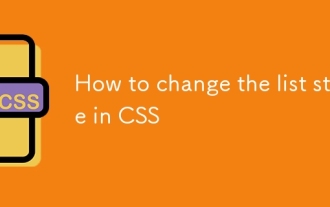 如何更改CSS中的列表樣式
Aug 17, 2025 am 10:04 AM
如何更改CSS中的列表樣式
Aug 17, 2025 am 10:04 AM
要更改CSS列表樣式,首先使用list-style-type改變項目符號或編號樣式,1.使用list-style-type設置ul的項目符號為disc、circle或square,ol的編號為decimal、lower-alpha、upper-alpha、lower-roman或upper-roman,2.用list-style:none完全移除標記,3.使用list-style-image:url('bullet.png')替換為自定義圖像,4.通過list-style-position:in
 如何在CSS中創建虛線邊框
Aug 15, 2025 am 04:56 AM
如何在CSS中創建虛線邊框
Aug 15, 2025 am 04:56 AM
使用CSS創建點狀邊框只需設置border屬性為dotted即可,例如“border:3pxdotted#000”可為元素添加3像素寬的黑色點狀邊框,通過調整border-width可改變點的大小,較寬的邊框產生更大的點,且可單獨為某一邊設置點狀邊框如“border-top:2pxdottedred”,點狀邊框適用於div、input等塊級元素,常用於焦點狀態或可編輯區域以提升可訪問性,需注意顏色對比度,同時區別於dashed的短線樣式,dotted呈現圓形點狀,該特性在所有主流瀏覽器中均被廣泛
 如何使用CSS創建響應性的推薦滑塊
Aug 12, 2025 am 09:42 AM
如何使用CSS創建響應性的推薦滑塊
Aug 12, 2025 am 09:42 AM
使用純CSS創建響應式自動輪播的推薦語滑塊是可行的,只需結合HTML結構、Flexbox佈局和CSS動畫。 2.首先構建包含多個推薦語項的語義化HTML容器,每個.item包含引用內容和作者信息。 3.通過設置父容器display:flex、width:300%(三張幻燈片)並應用overflow:hidden實現橫向排列。 4.利用@keyframes定義從0%到-100%的translateX變換,配合animation:scroll15slinearinfinite實現無縫自動滾動。 5.添加媒體
 如何將CSS梯度用於背景
Aug 17, 2025 am 08:39 AM
如何將CSS梯度用於背景
Aug 17, 2025 am 08:39 AM
CSSgradientsprovidesmoothcolortransitionswithoutimages.1.Lineargradientstransitioncolorsalongastraightlineusingdirectionsliketobottomorangleslike45deg,andsupportmultiplecolorstopsforcomplexeffects.2.Radialgradientsradiatefromacentralpointusingcircleo
 如何使用CSS創建玻璃塑料效應
Aug 22, 2025 am 07:54 AM
如何使用CSS創建玻璃塑料效應
Aug 22, 2025 am 07:54 AM
要創建CSS的玻璃擬態效果,需使用backdrop-filter實現背景模糊,設置半透明背景如rgba(255,255,255,0.1),添加細微邊框和陰影以增強層次感,並確保元素背後有足夠視覺內容;1.使用backdrop-filter:blur(10px)模糊背景內容;2.採用rgba或hsla定義透明背景控制通透程度;3.添加1pxsolidrgba(255,255,255,0.3)邊框及box-shadow提升立體感;4.確保容器具有豐富背景如圖片或紋理以呈現模糊穿透效果;5.為兼容舊瀏
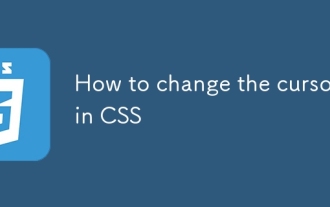 如何更改CSS中的光標
Aug 16, 2025 am 05:00 AM
如何更改CSS中的光標
Aug 16, 2025 am 05:00 AM
Usebuilt-incursortypeslikepointer,help,ornot-allowedtoprovideimmediatevisualfeedbackfordifferentinteractiveelements.2.ApplycustomcursorimageswiththecursorpropertyusingaURL,optionallyspecifyingahotspotandalwaysincludingafallbacklikeautoorpointer.3.Fol
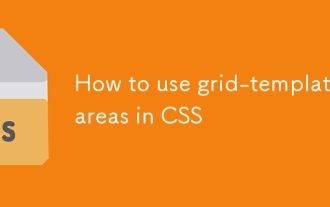 如何在CSS中使用網格 - 板序列
Aug 22, 2025 am 07:56 AM
如何在CSS中使用網格 - 板序列
Aug 22, 2025 am 07:56 AM
Grid-template-areaspropertyallowsdevelopspocrockearteeintuitive,ReadableLayoutsByDefiningNemedGridareas; everystringrepresentsarowresentsarowandeashwordeachwordaColumnCell,withGrid-areanamesonamesonameSonemaneMeAnemesonChildEllementsMatchingThoseNoseNementsMatchingTheSoseIntheTemplate,suchans'headerheaderheaderheaderheaderheaderheaderheaderheader for for for for for for
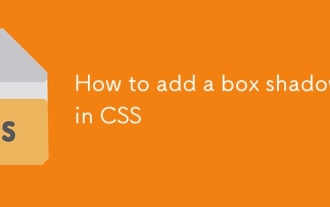 如何在CSS中添加盒子陰影
Aug 18, 2025 am 11:39 AM
如何在CSS中添加盒子陰影
Aug 18, 2025 am 11:39 AM
要添加盒陰影,使用box-shadow屬性;1.基本語法為box-shadow:水平偏移垂直偏移模糊半徑擴展半徑顏色內陰影;2.前三個值必填,其餘可選;3.使用rgba()或hsla()實現透明效果;4.正擴展半徑擴大陰影,負值縮小;5.可通過逗號分隔添加多個陰影;6.應避免過度使用,確保在不同背景上測試可見性;該屬性瀏覽器支持良好,合理運用可提升設計質感。







